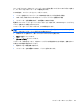HP EliteBook Notebook PC User Guide-Windows 7 (March 2010)
注記: [Windows モビリティ センター]のアイコンは、ドライブの最新の状態を示していない場合
があります。状態が変更されたらすぐに表示に反映されるようにするには、通知領域のアイコンを有
効にする必要があります。
通知領域のアイコンを有効にするには、以下の操作を行います。
1. [スタート]→[コントロール パネル]→[ハードウェアとサウンド]→[HP 3D DriveGuard]の順
に選択します。
注記: [ユーザー アカウント制御]のウィンドウが表示されたら、[はい]をクリックします。
2. [Icon in system tray](システム トレイ上のアイコン)の行で、[表示]をクリックします。
3. [OK]をクリックします。
[HP 3D DriveGuard]によってドライブを停止された場合、コンピューターは以下のような状態になり
ます。
●
シャットダウンができない
●
次の注記に示す場合を除いて、スリープまたはハイバネーションを開始できない
注記: [HP 3D DriveGuard]によってドライブが停止された場合でも、コンピューターがバッ
テリ電源で動作しているときに完全なロー バッテリ状態になると、ハイバネーションを開始で
きるようになります。
コンピューターを移動する前に、完全にシャットダウンするか、スリープまたはハイバネーションを
開始します。
[HP 3D DriveGuard]ソフトウェアの使用
[HP 3D DriveGuard]ソフトウェアを使用することで、以下の設定を変更できます。
●
[HP 3D DriveGuard]の有効/無効を設定する。
注記: [HP 3D DriveGuard]の有効または無効への
切り替えが許可されるかどうかは
、ユーザー
の権限によって
異なります
。Administrator グループ
のメンバーは
Administrator 以外の
ユーザー
の権限を変更できます。
●
システムのドライブがサポートされているかどうかを確認する。
ソフトウェアを開いて設定を変更するには、以下の操作を行います。
1. Windows モビリティ センターでハードドライブ アイコンをクリックして、[HP 3D
DriveGuard]ウィンドウを開きます。
または
[スタート]→[コントロール パネル]→[ハードウェアとサウンド]→[HP 3D DriveGuard]の順
に選択します。
注記: [ユーザー アカウント制御]のウィンドウが表示されたら、[はい]をクリックします。
2. 適切なボタンをクリックして設定を変更します。
3. [OK]をクリックします。
RAID の使用(一部のモデルのみ)
RAID(Redundant Array of Independent Disks)は、ドライブ障害が発生したときにデータを復元
するためのソリューションです。お使いのコンピューターには、ドライブ障害やウィルス攻撃に備え
て SATA(Serial ATA)ディスク上のデータを保護する、簡単な RAID ソリューションが搭載されて
RAID の使用(一部の
モデルのみ
)
67